剪映是一款视频处理软件,用户使用剪映可以便捷处理视频,有的小伙伴在编辑视频时想要加黑屏,如何添加呢?下面小编就为大家带来剪映添加黑屏的具体设置方法,想知道的话就来看看吧。
剪映怎么添加黑屏?剪映添加黑屏的步骤
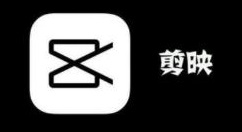
1、打开剪映app,点击开始创作;
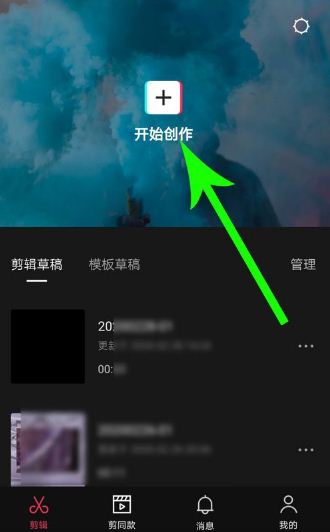
2、选择要处理的视频或照片;
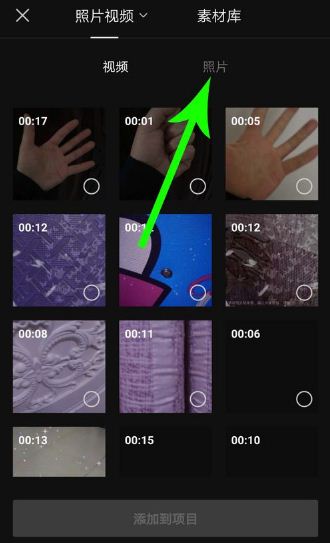
3、进入视频编辑界面,点击选择的素材,按住选框向左拖动延长素材持续时长;
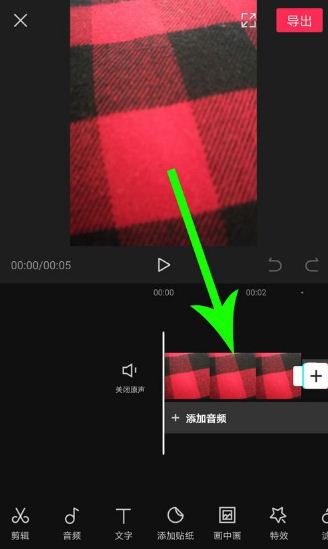
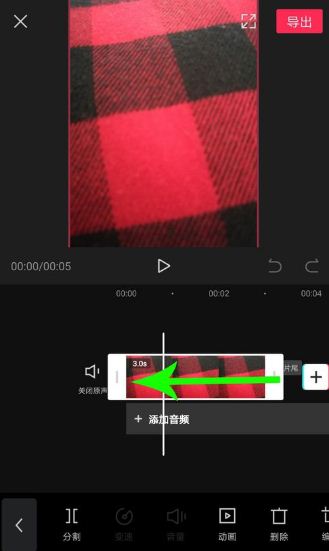
4、滑动底部菜单,点击不透明度;
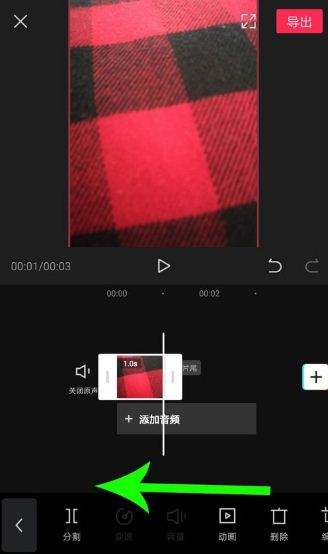
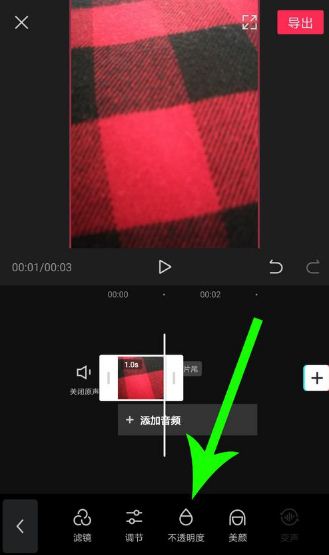
5、将不透明度设置为0,勾选保存即可作为黑屏。
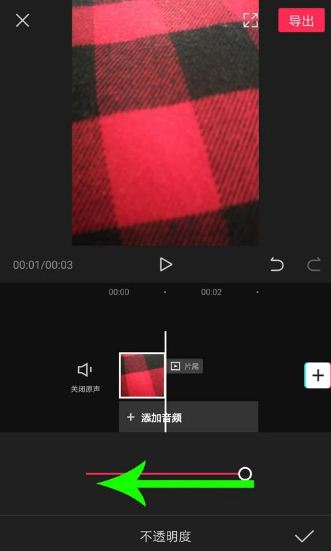
以上就是关于剪映添加黑屏的方法内容了,希望对大家有所帮助。


